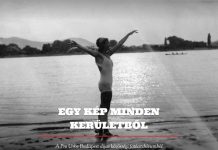Ha kellően sok képünk van, és nem sajnáljuk rá a pénzt, akkor elvihetjük több fotószaküzletbe is őket, ahol elvégzik helyettünk a „piszkos munkát” és néhány napon belül CD-lemezen visszakapjuk a képeinket. Ez egy nagyon kényelmes módszer, de hasonlít a hagyományos fényképezéshez; el kell vinni valamit valahová, fizetni kell, majd meglátjuk az eredményt, ami nem feltétlenül mindig az, amire vágytunk.
A lapolvasó kiválasztása
Mielőtt elkezdenénk gondolkodni a szkenner vásárlásán, kérdezzük meg magunktól, hogy tervezzük-e később nyomtató beszerzését is. Ha igen, akkor inkább érdemes egy kicsit várni és egyben, akár egybeépítve is megvenni mindkét eszközt. Ilyenkor több ezer, sőt akár tízezer forintokat is spórolhatunk, ráadásul egymással biztosan kompatibilis és tökéletesen együttműködő berendezések tulajdonosai leszünk.
Persze azok se keseredjenek el, akiknek már van nyomtatójuk, mert ma már akkora lapolvasó-kínálatból válogathatnak, hogy biztosan megtalálják a nekik megfelelőt.
A lapolvasó működése
Egy szkennernek, bár sokszor csendesen elhallgatott, de az egyik legfontosabb jellemzője a beolvasási rendszere. Két nagy csoportra oszthatók ez alapján a szkennerek. Az egyik, az olcsóbb és gyengébb minőségű lapolvasók csoportja CIS-technológiát használ. A CIS (Contact Image Sensor – képhez illeszkedő szenzor) egy lámpát és egy fényérzékeny csíkot húz végig a beolvasott papírlap alatt. A papíron levő különféle színű pontokról a lámpa visszavert fényét az üveg alatt haladó CIS rögzíti. A CIS-technológiájú lapolvasók elsősorban dokumentumok beolvasására valók, a vastagabb papírra nyomtatott, esetleg felkunkorodó fényképeket már gyengébb minőségben olvassák be, diák és negatívok szkennelésére pedig teljesen alkalmatlanok.
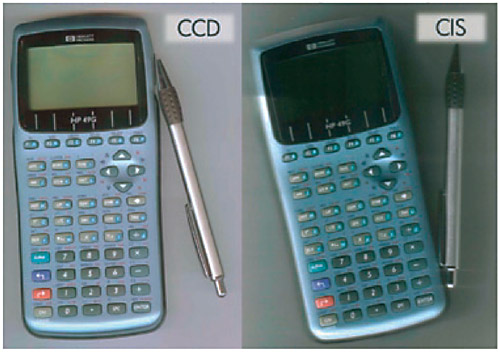 |
A második csoportba a CCD szenzorral felszerelt lapolvasók tartoznak. Ezek a berendezések hasonló elven működnek, mint a digitális fényképezők, a szkenner „hasában” elhelyezett optika mögött egy CCD tömb gyűjti össze a lapról tükörrendszeren odavezetett képet. A CCD rendszerű lapolvasók bonyolultabb működésűek, de a nagyobb képérzékelő távolság miatt nem csak az üveglapra pontosan rásimuló objektumokat képesek beolvasni.
A lapolvasó felbontása
A szkennerek felbontása azt mutatja meg, hogy egy adott területen belül hány pontot rögzít a lapolvasó. A felbontást dpi-ben, azaz dot per inch (pont/hüvelykben) adják meg. Egy hüvelyk 2,54 centiméternek felel meg, 600 dpi-s felbontással körülbelül 25 pont olvasható be milliméterenként! Ha nem tervezzük diák és negatívok szkennelését, akkor egy 600 dpi-s lapolvasó bőven elegendő a fényképek rögzítésére. Ne tévesszen meg senkit a dobozon feltüntetett 9600 dpi-s vagy nagyobb, szoftveresen javított (enhanced) felbontás, aminek semmi köze a lapolvasó pontosságához. Ez a felbontás a beolvasott kép utólagos, interpolált szoftveres javítását jelenti, és nem nyújt részletesebb információt a képről, ráadásul a képfeldolgozó szoftverek, mint például az Adobe Photoshop, ezt sokszor még a lapolvasónál precízebben el is végzik.
A lapolvasó színmélysége
A következő, vásárláskor fontos szempont a lapolvasó másik felbontása, a beolvasott pontok lehetséges árnyalatainak száma. A színmélységet bitekben adják meg, így egy kicsit nehezebb vele számolni, de az alábbi táblázat talán segítségünkre lehet:
| Érzékelők pontossága | Színmélység | Lehetséges árnyalatok száma |
| 1 bit (2 érték) | 3 bit (8 szín) | 8 |
| 4 bit (16 érték) | 12 bit (4096 szín) | 4096 |
| 8 bit (256 érték) | 24 bit | 16,7 millió |
| 16 bit (65526 érték) | 48 bit | 281 ezer milliárd! |
A használatban levő szabványos képformátumok 24 bites színmélységűek. Így a nagyobb színmélységű lapolvasókkal sem készíthető több árnyalatot tartalmazó kép. Ezek a különleges lapolvasók a beolvasás pillanatában végzik a színkorrekciót, így a számítógépre kerülő kép már optimális minőségű lehet. Speciális programok segíségével, mint például az emlegetett Adobe Photoshop, azért a 48 bites kép is „kinyerhető” a lapolvasókból.
 |
A lapolvasó csatlakozása
A nagyobb, 1200, 2400 vagy még magasabb felbontású lapolvasók esetében az adatmennyiség a 600 dpi-s eszközök 4-, illetve 16-szorosa lehet, hiszen ezek a modellek mind vízszintes, mind függőleges irányban kétszer több adatot rögzítenek, így a képméret négyzetesen nő. Éppen ezért nagyon fontos, hogy az információ minél hamarabb a számítógép merevlemezére kerüljön. Amennyiben nagy felbontású lapolvasáson gondolkozunk, érdemes USB 2.0-s vagy valamilyen hasonlóan gyors csatlakozású eszközt beszerezni.
Papírképek beolvasása
Egy 9×13 vagy 10×15 centiméteres fénykép beolvasása technikailag senkinek sem jelenthet gondot. Ha a fényképeket a szkenner üveglapjára fektetjük, máris készen állnak a digitális formátumú rögzítésre. Ugyanakkor az optimális minőség és sebesség eléréséhez érdemes pár fontos dolgot szem előtt tartani.
A képek előkészítése
Nagyon fontos az ujjlenyomatok, por vagy hajszálak letörlése a képről. Előfordulhat ugyanis, hogy csak a beolvasás után néhány héttel nézzük meg tüzetesebben a felvételeket, és akkor nagyon bosszantó lehet a kiváló minőségben digitalizált maszat a kép kellős közepén. Ha nagyobb mennyiségben olvassuk be a képeket, akkor pedig érdemes előre csoportosítani azokat, így egyszerűbb lesz a névadás, amikor a számítógépre mentjük őket.
A beolvasás elkezdése előtt ne felejtsük el a szkenner üveglapját is letisztítani. A takarításhoz puha, száraz, szálmentes rongyot használhatunk. Megfelelő lapolvasó esetén a meghajtóprogram automatikusan kiegyenesíti a ferdén betöltött képeket, de valószínűleg senkinek sem esik nehezére a fotók megfelelő beigazítása sem. Kiemelten lusta, vagy óriási mennyiségű képpel rendelkező felhasználók még akár automata fotóadagolós lapolvasót is vásárolhatnak. Ezek némelyike a képeket légpárnán mozgatja, megvédve őket a karcolódástól.
Tipp: nem árt a lapolvasó közelében tartani úgynevezett
„Blue-Tack” ragasztót sem. Ez a szinte minden írószerboltban kapható, kissé gusztustalan, megrágott rágógumiszerű anyag kiválóan alkalmas arra, hogy az üveghez tapadó lapokat eltávolítsuk. Mindössze egy kis golyót kell gyúrnunk, majd rányomnunk a kép hátlapjára. A felvétel felemelése után a ragasztó gond nélkül eltávolítható.
Mi történik a képekkel?
A következő kérdés, amit fel kell tennünk magunknak, hogy miért is olvassuk be a képeket. Máshogy kell hozzáállnunk a weblapunkra kerülő képek vagy a fényképarchívumunkba kerülő felvételek beolvasásához. Bár a korszerű lapolvasó programok először a beolvasás célját kérdezik meg, lehetséges, hogy az alapértelmezett beállításokon változtatnunk kell. Így most nézzük végig egy beolvasott kép jellemzőit!
Felbontás
Az egyik legfontosabb jellemzője egy digitális képnek. Természetesen, ha sem a szkennelési idő, sem a kép által elfoglalt hely nem számít, akkor választhatjuk a legnagyobb felbontást is. Ebben az esetben készüljünk fel képenként 5-10 percig tartó beolvasásra és 2-300 megabájtnyi felesleges információözönre. Ha nem tervezzük a kép felnagyítását, akkor a 300 dpi-s felbontás minden, még a legjobb minőségű nyomtatók igényeit is kielégíti. Ha valaki ebben kételkedne, akkor remélhatőleg megnyugtató magyarázatot olvashat majd a sorozat „képek nyomtatása” című részében. A kizárólag monitoron tervezett visszanézéshez már a 70-75 dpi nagyszerűen megfelel. De vajon akkor miért van szükség 1200-2400 dpi felbontású lapolvasókra? – Kizárólag a nagyítást igénylő (24×36 mm-es diapozitív, bélyegek) beolvasások miatt. Természetesen az is előfordulhat, hogy a fényképek egy-egy részletét szeretnénk felnagyítani, ám ilyenkor némi számítást kell végeznünk. Első lépésben állapítsuk meg a kinagyításra szánt terület méreteit. Döntsük el azt is, hogy a beolvasott képet mekkora méretben szándékozzuk felhasználni. Például, ha egy 5×3 centiméteres „téglalapot” 15×9 centiméteres méretben szeretnénk nyomtatni, akkor az háromszoros nagyítást jelent. A „végtermék” 200 dpi-s felbontásához tehát 200×3, azaz 600 dpi-s beolvasásra lesz majd szükségünk.
Más a helyzet, amikor szöveget vagy rajzot olvasunk be. Ezen dokumentumoknál ugyanis nem a minél nagyobb színmélység a fontos, hanem az éles szegélyek és a pontos, finom vonalak. Ilyenkor tehát nem árt, ha nagyobb felbontást használunk, lehetőleg kisebb színmélység mellett. Az alábbi táblázatok a megfelelő felbontás kiválasztásában segíthetnek.
fénykép vagy dia
| beolvasási felbontás | javasolt felhasználás |
| 75 dpi | monitor vagy web, 256 szín |
| 100 dpi | 300 dpi-s nyomtató |
| 150 dpi | 600 dpi-s nyomtató |
| 200 dpi | színes fax |
| 300 dpi | 1200 dpi, vagy nagyobb felbontású nyomtató |
szöveg vagy vonalrajz
beolvasási felbontás
| javasolt felhasználás | |
| 75 dpi | monitor vagy web |
| 200 dpi | fax |
| 300 dpi | 300 dpi-s nyomtató |
| 600 dpi | 600 dpi-s nyomtató |
A felbontás kiválasztása a lapolvasó programjából
a Hewlett-Packard digitális képalkotási rendszerének elemei, így a lapolvasók is a HP fotó & kép szoftverből kezelhetők. A fejezet példáit ezen a programcsomagon keresztül mutatjuk be, de azok apróbb módosításokkal természetesen a többi gyártó lapolvasóin is elvégezhetőek. A lapolvasást a fotó & kép program elindításásval vagy egyes lapolvasók esetén a szkenneren található indítógomb megnyomásával kezdhetjük el. Jelöljük ki a beolvasni kívánt területet, majd az Átméretezés (Output size) menüben állítsuk be a kimeneti méretet. Ezzel tudomására hozzuk a programnak a kívánt nagyítás mértékét. A százalékban megadható nagyítással pedig a számolástól óvhatjuk meg magunkat. Ha megadjuk a Beolvasás célját, akkor pedig az igényünknek megfelelően a program automatikusan beállítja az optimális felbontást. Erre a kipróbált mechanizmusra nyugodtan rábízhatjuk magunkat, az esetek döntő többségében így kaphatjuk a legjobb minőséget.
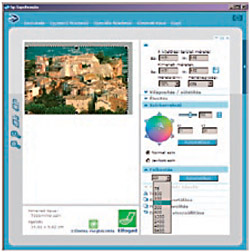 |
Az alapértelmezett beállítások megváltoztatása
A lapolvasó program használata nem feltétlenül jelenti a fejlesztők által kiválasztott felbontások elfogadását. Igényeinknek megfelelően a program alapbeállításait megváltoztathatjuk a Beolvasás>Beolvasási preferenciák menüből. A megjelenő ablakban kiválasztható opciók nagy része magáért beszél, de néhány bujkáló lehetőség részletesebb magyarázatra szorul:
- A Beolvasott képek automatikus egyenesbe hozása hatására a ferdén betöltött fényképeket a szoftver kiegyenesíti. Bizonyos típusú, főleg fehér hátterű képek esetében ez a funkció nem működik megfelelően, de az esetek nagy részében segítségünkre lehet.
- A Beolvasás a legnagyobb színmélységben a 24 bitnél nagyobb színmélységű lapolvasóknál állítható be és eredményeképpen a szkenner nagyobb pontossággal olvas, és a színek korrekcióját elvégezve küldi át a PC felé a maximális, 24 bites képet. Amennyiben a beolvasást kezdeményező alkalmazás támogatja a nagyobb színmélységet, úgy oda akár 48 bites képek is kerülhetnek.
- A lapolvasó programban választható Moaré eltávolítása segítségével a nyomdában készült vagy nyomtatott színes képek zavaró mintázatát tüntethetjük el.
Milyen kép lesz?
A következő, teljesen jogos kérdés a beolvasott kép minősége, azaz a színmélysége. Ha újságcikket vagy más, fekete-fehér dokumentumot készítünk, akkor időt és helyet spórolhatunk a szürkeárnyalatos beolvasással. A legtöbbször természetesen a 16 millió szín (ugye még emlékszünk, ez felel meg a 24 bitnek) mint alapbeállítás segít a lehető legjobb beolvasások elkészítésében. Ugyanakkor, ha a képünket az internetre szeretnénk feltenni, akkor ennél kevesebb szín, akár a 256 is elegendő lehet, így a képünk méretét jelentősen csökkentve gyorsabbá tehetjük a letöltést.
Ha már szkennelünk
A lapolvasónkat az „unalmas” családi képek beolvasásán kívül rengeteg praktikus dologra használhatjuk, melyek közül egy az igazolványkép- sokszorosítás. Rengeteg pénzt spórolhatunk meg azzal, ha beolvassuk az egyik jobban sikerült képünket, majd egy A/4-es fotópapírra kinyomtatjuk akár 20 példányban.
Kreatív alkotókedvünket is kiélhetjük egy lapolvasó segítségével. Szükségünk lesz hozzá egy írásvetítő fóliára, valamint több színes tárgyra, ősszel falevelekre, tavasszal vagy nyáron virágokra. Helyezzük az írásvetítő-fóliát a szkenner üveglapjára. Erre azért van szükség, hogy ne karcoljuk vagy piszkítsuk össze az üveglapot. A fóliára helyezzük rá az összegyűjtött dolgainkat, majd takarjuk le alkotásunkat egy papírlappal. Szép kompozíciókat készíthetünk akkor is, ha nem takarjuk le a tárgyakat vagy valami színes hátteret keresünk nekik. Vállalkozó kedvűek esetleg az arcukat is megpróbálhatják beolvasni_
Tipp: a bélyeggyűjtemények különösen értékes vagy szép darabjait A/4-es méretűre nagyítva részletekbe menően tanulmányozhatjuk azokat a monitorunkon vagy akár nyomtatásban. Ehhez azonban tényleg jókora felbontásra, akár 1200-2400 dpi-re lesz szükségünk.
Tipp: mielőtt nekilátnánk műtermet és megfelelő világítási rendszert építeni egy-egy apróbb tárgy minőségi lefényképezéséhez, próbáljuk meg beolvasni azokat.
 |
Keretezett diák beolvasása
A diavetítés bármennyire hangulatos is, teljesen alkalmatlan arra, hogy sok ismerősünknek megmutassuk a képeinket. Természetesen ezer más oka lehet annak, hogy a diákat beolvassuk, de ehhez szinte biztosan valamilyen segédeszközre lesz szükségünk a hagyományos szkenneren kívül. Egy diaszkenner ideális megoldást jelenthet, de egy jobb felbontású lapolvasó a megfelelő kiegészítőkkel is kiválóan megfelelhet a céljainknak. A keretezett dia beolvasásakor az a nagy probléma, hogy mindenképpen hátulról kell megvilágítanunk a diát. Képzeljük csak el, hogy simán az üveglapra helyezett diakocka esetében hány rétegen kell áthaladjon a fény és ezalatt hányszor törik meg. Ha nem sajnáljuk, akkor érdemes kivenni a filmet a keretből, mert biztos, hogy sokkal jobb minőséget kapunk majd. Ma már a legtöbb szkennerhez kapható aktív diafeltét, ami igazából egy selymes, szórt fénnyel világító panel.
 |
Amikor ezt a lámpát aktiváljuk (általában a lapolvasó program beolvasás menüjéből az „XPA” vagy „FFA” opció kiválasztásával), a szkenner lámpája kikapcsol és szerepét az aktív feltét veszi át. Ez azért jó, mert a diák és a negatívok a vetítéshez hasonlóan, hátulról kapják a megvilágítást a beolvasás közben. Ilyenkor a kép élessége és színhelyessége is lényegesen jobb lesz. Összehasonlításként nézzük meg az alábbi két ábrát, melyeken ugyanaz a dia, ugyanazon a szkenneren először adapterrel, majd anélkül beolvasva látható.
 |
Az eljárás részletezése
Első lépésként ragadjunk meg egy szálmentes rongyot és tisztítsuk meg a diák üveglapjait a szennyeződéstől. Ezután, attól függően, hogy milyen lapolvasónk van, helyezzük a diákat az adapterbe vagy az üveglapra. Elvileg nem baj, ha fejjel lefelé vagy fordítva tesszük a kockákat a szkennerbe, mert később a beolvasóprogramból módosíthatunk, de a bekapcsolt aktív feltét nagyban megkönnyíti a diák kiválasztását és tájolását.
A beolvasáskor figyeljünk arra, hogy beállítsuk a kívánt nagyítást – akár a végső méret megadásával, akár a beállított nagyítás mértékével -, ami körülbelül 400-450 százalék lesz 35 milliméteres dia és 10×15-ös nyomtatott kép esetében. Miután elég kis méretű kockákat olvasunk be, nehéz lehet a menteni kívánt terület pontos kiválasztása. Egyik-másik program ezt automatikusan elvégzi, de ebben az esetben nem árt ellenőrizni a mesterséges intelligenciát. A lehetőségekhez mérten nagyítsuk fel a képet, így pontosan kiválasztható a beolvasni kívánt részlet. Régebbi diáknál előfordulhat, hogy az eredeti kép egy kicsit kékes vagy zöldes árnyalatúvá fakult. Ezen érdemes már a beolvasás pillanatában javítani megfelelő színkorrekcióval. Az alábbi ábrán látható képen a színegyensúlyt pontosíthatjuk.
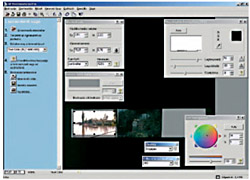 |
Diapozitívok és negatívok beolvasása
Sok fiókban lapuló, lustaságból be nem keretezett diafilmnek vagy negatívnak adhatunk új életet egy diaszkenner vagy diaadapter segítségével.
Válasszuk ki a beolvasásra szánt filmeket! Szokás szerint érdemes óvatosan kezelni a diákat, hiszen a nagyítás során a szőrszálak és az ujjlenyomatok rémes méretűvé duzzadhatnak. Mindenképpen érdemes a diacsíkokat szálmentes ronggyal végigtörölni. Ha pedig még nincs felvágva a filmtekercs, akkor négykockánként daraboljuk fel csíkokra. Ha van aktív diaadapterünk, akkor csatlakoztassuk a lapolvasóhoz, majd indítsuk el a kezelőprogramot (például Precisionscan Pro vagy HP lapolvasó program). A programmal tudatnunk kell, hogy van ilyen adapterünk, ezt a Beolvasás>XPA(dia) vagy FFA(dia) menüpontban tehetjük meg. A sikeres csatlakozásról és beállításról úgy győződhetünk meg, hogy az adapter felvillan. Ezután a világító adapterbe óvatosan behelyezhetjük az első beolvasásra váró diacsíkot. Egyelőre ne foglalkozzunk azzal, hogy melyik oldala a „pozitív”, a számítógépen bármikor megfordíthatjuk, inkább arra ügyeljünk, hogy a film domború oldala érintkezzen a lapolvasó üveglapjával.
Tipp: a diákat kényelmesen nézegethetjük az adapterre helyezve, a kellemes, szemet nem bántó háttérvilágításnak köszönhetően. Ha nincs aktív diaadapterünk, akkor se keseredjünk el, bár a kapott minőség valamivel gyengébb lesz. Egyszerűen helyezzük az üveglapra a filmet, majd tegyünk rá egy minél fényesebb fehér papírlapot. Akár egy nyomtatóba való fotópapírt is feláldozhatunk erre a célra. A renitens, felkunkorodó filmcsíkokat egy vastagabb könyvnehezékkel lehet jobb belátásra bírni.
Ezután kezdeményezzünk egy új beolvasást. A megjelenő előnézeti képet szinte biztosan forgatgatnunk kell, sőt érdemes a tükrözéssel még most beállítani a kép irányát (ha nem tudjuk eldönteni, hogy melyik oldalról nézzük a képet, akkor pedig úgyis mindegy, az út bal oldalán közlekedő autók, a jobb kézen hordott karórák és a férjek bal oldalán sétáló feleségek azért árulkodhatnak valamiről…). Miután a kép úgy áll, ahogy szeretnénk, jelöljük ki a beolvasásra kiszemelt területet. Ezután mindenképpen állítsuk be az Átméretezés menüben a kívánt képméretet, ugyanis egész biztosan szükség lesz a nagyításra. Ha 10×15 cm-es méretben szeretnénk majd nyomtatni, akkor a nagyítás mértéke körülbelül 450 százalék legyen. Felesleges a felbontást kézzel állítgatni, az esetek nagy részében a program ezt nálunk jobban és gyorsabban ki tudja számítani a megadott méretadatok alapján. Attól a néhány esettől eltekintve, amikor profi, szinte új és hibátlan diáink vannak, szinte mindig szükség lesz némi javítgatásra. Régebbi felvételeknél a zöld szín majdnem mindig túlsúlyban lesz és a fényesség meg a kontraszt sem lesz tökéletes. Ezen okok miatt negatívok beolvasásakor jól gondoljuk meg a közvetlen nyomtatóra szkennelést. Miután elmentettük a képeket, érdemes a már beolvasott diák szélét megjelölni vagy egy másik dobozt, netán fiókot nyitni nekik, nehogy néhány hónap múlva, teljesen feleslegesen, újból beolvassuk őket.
Tipp: amikor az összes diát be akarjuk olvasni, akkor némi időt takaríthatunk meg, ha egészben olvassuk be a csíkokat. Általában a korrekciót is egyben el tudjuk végezni és csak a végén, amikor nyomtatni szeretnénk, kell feldarabolnunk a kockákat.
Tipp: régebben diatekercsre rögzített mesefilmeket vásárolhattunk, erre a célra gyártott vetítővel együtt. Szinte biztos, hogy a vetítő azóta tönkrement (esetleg kigyulladt), de lehetséges, hogy a filmek még megvannak valahol. Ezeket beolvasva, majd például A/5-ös méretben kinyomtatva nagyszerű mesekönyvet készíthetünk ajándékba.
A sorozat első három része az alábbi linkeken keresztül érhető el.